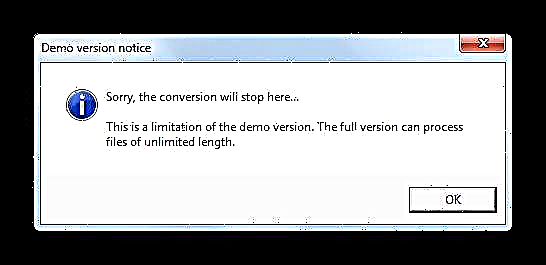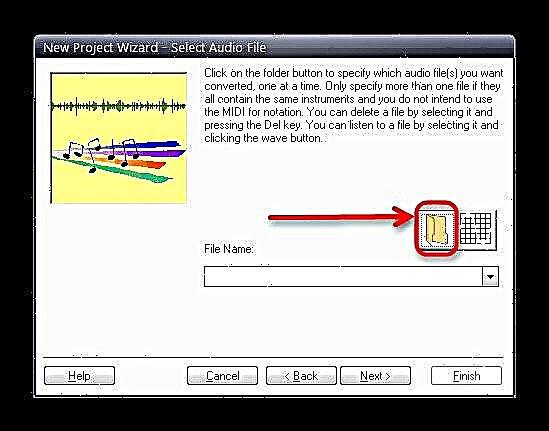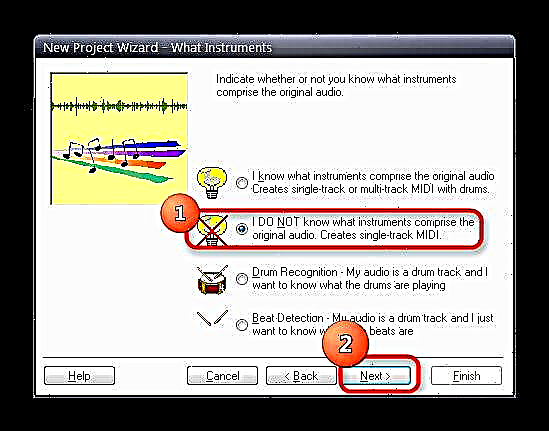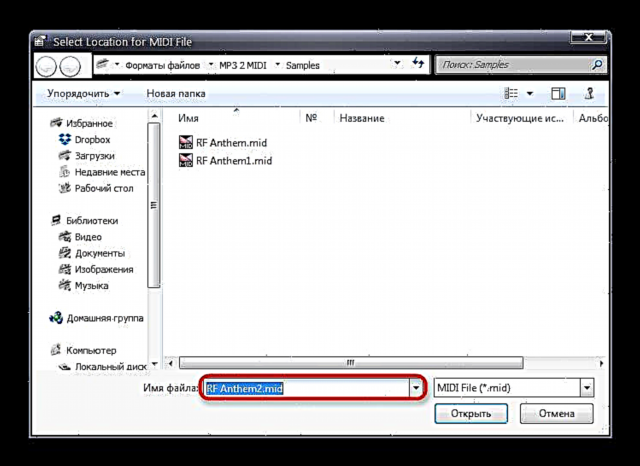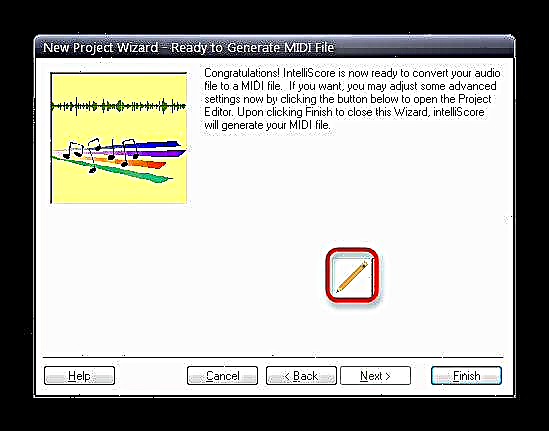ఇప్పటి వరకు అత్యంత ప్రాచుర్యం పొందిన మ్యూజిక్ ఫార్మాట్ ఇప్పటికీ MP3. అయితే, ఇంకా చాలా మంది ఉన్నారు - ఉదాహరణకు, మిడి. అయితే, మిడిని ఎమ్పి 3 గా మార్చడం సమస్య కాకపోతే, రివర్స్ మరింత క్లిష్టమైన ప్రక్రియ. దీన్ని ఎలా చేయాలి మరియు ఇది అస్సలు సాధ్యమే - క్రింద చదవండి.
ఇవి కూడా చదవండి: AMR ని MP3 గా మార్చండి
మార్పిడి పద్ధతులు
ఎమ్పి 3 ఫైల్ను మిడికి పూర్తిస్థాయిలో మార్చడం చాలా కష్టమైన పని అని గమనించాలి. వాస్తవం ఏమిటంటే, ఈ ఫార్మాట్లు చాలా భిన్నంగా ఉంటాయి: మొదటిది అనలాగ్ సౌండ్ రికార్డింగ్, మరియు రెండవది డిజిటల్ నోట్స్. కాబట్టి అత్యంత అధునాతన సాఫ్ట్వేర్ను ఉపయోగిస్తున్నప్పుడు కూడా లోపాలు మరియు డేటా నష్టం అనివార్యం. వీటిలో సాఫ్ట్వేర్ సాధనాలు ఉన్నాయి, వీటిని మేము క్రింద చర్చిస్తాము.
విధానం 1: డిజిటల్ చెవి
చాలా పాత అనువర్తనం, అయితే, దీని యొక్క అనలాగ్లు ఇప్పటికీ చాలా తక్కువ. డిజిటల్ ఇర్ దాని పేరుతో సరిగ్గా సరిపోతుంది - సంగీతాన్ని గమనికలుగా అనువదిస్తుంది.
డిజిటల్ చెవిని డౌన్లోడ్ చేయండి
- ప్రోగ్రామ్ను తెరిచి, అంశాల ద్వారా వెళ్ళండి "ఫైల్"-"ఆడియో ఫైల్ తెరవండి ..."
- విండోలో "ఎక్స్ప్లోరర్" మీకు అవసరమైన ఫైల్ను ఎంచుకుని దాన్ని తెరవండి.
- మీ MP3 ఫైల్లో రికార్డ్ చేసిన శబ్దాలను స్వయంచాలకంగా సర్దుబాటు చేయడానికి ఒక విండో కనిపిస్తుంది.

పత్రికా "అవును". - సెటప్ విజార్డ్ తెరుచుకుంటుంది. నియమం ప్రకారం, మీరు దేనినీ మార్చాల్సిన అవసరం లేదు, కాబట్టి క్లిక్ చేయండి "సరే".
- మీరు ప్రోగ్రామ్ యొక్క ట్రయల్ వెర్షన్ను ఉపయోగిస్తే, అటువంటి రిమైండర్ కనిపిస్తుంది.

ఇది కొన్ని సెకన్ల తర్వాత అదృశ్యమవుతుంది. ఇది కనిపించిన తరువాత కిందివి.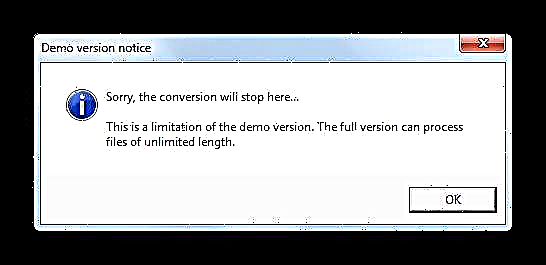
అయ్యో, డెమో వెర్షన్లో మార్చబడిన ఫైల్ పరిమాణం పరిమితం. - MP3 రికార్డింగ్ను డౌన్లోడ్ చేసిన తర్వాత, బటన్ను నొక్కండి "ప్రారంభం" బ్లాక్లో "ఇంజిన్ కంట్రోల్".
- మార్పిడి పూర్తయిన తర్వాత, క్లిక్ చేయండి "మిడిని సేవ్ చేయండి" అప్లికేషన్ యొక్క పని విండో దిగువన.

ఒక విండో కనిపిస్తుంది "ఎక్స్ప్లోరర్", ఇక్కడ మీరు సేవ్ చేయడానికి అనువైన డైరెక్టరీని ఎంచుకోవచ్చు. - మార్చబడిన ఫైల్ ఎంచుకున్న డైరెక్టరీలో కనిపిస్తుంది, ఇది ఏదైనా తగిన ప్లేయర్తో తెరవబడుతుంది.






ఈ పద్ధతి యొక్క ప్రధాన ప్రతికూలతలు, ఒక వైపు, డెమో వెర్షన్ యొక్క పరిమితులు మరియు మరోవైపు, అప్లికేషన్ యొక్క ఆపరేషన్ అల్గోరిథంల యొక్క ప్రత్యేకతలు: అన్ని ప్రయత్నాలు ఉన్నప్పటికీ, ఫలితాలు మురికిగా మారతాయి మరియు అదనపు ప్రాసెసింగ్ అవసరం
విధానం 2: WIDI గుర్తింపు వ్యవస్థ
పాత ప్రోగ్రామ్ కూడా, కానీ ఈసారి రష్యన్ డెవలపర్ల నుండి. MP3 ఫైళ్ళను MIDI గా మార్చడానికి అనుకూలమైన మార్గం కోసం ఇది గుర్తించదగినది.
WIDI గుర్తింపు వ్యవస్థను డౌన్లోడ్ చేయండి
- అనువర్తనాన్ని తెరవండి. మొదటి ప్రారంభంలో, WIDI రికగ్నిషన్ సిస్టమ్ విజార్డ్ కనిపిస్తుంది. అందులో, చెక్బాక్స్ని ఎంచుకోండి. "ఇప్పటికే ఉన్న mp3, Wave లేదా CD ని గుర్తించండి."
- గుర్తింపు కోసం ఫైల్ను ఎంచుకోమని అడుగుతూ విజర్డ్ విండో కనిపిస్తుంది. పత్రికా "ఎంచుకోండి".
- ది "ఎక్స్ప్లోరర్" మీ MP3 తో డైరెక్టరీకి వెళ్లి, దాన్ని ఎంచుకుని క్లిక్ చేయండి "ఓపెన్".
- VIDI రికగ్నిషన్ సిస్టమ్స్తో పనిచేయడానికి విజార్డ్కు తిరిగి, క్లిక్ చేయండి "తదుపరి".
- తదుపరి విండో ఫైల్లోని సాధనాల గుర్తింపును కాన్ఫిగర్ చేయడానికి అందిస్తుంది.

ఇది చాలా కష్టమైన భాగం, ఎందుకంటే అంతర్నిర్మిత సెట్టింగులు (బటన్ ఎదురుగా ఉన్న డ్రాప్-డౌన్ మెనులో ఎంపిక చేయబడతాయి "దిగుమతి") చాలా సందర్భాలలో వర్తించదు. అనుభవజ్ఞులైన వినియోగదారులు బటన్ను ఉపయోగించవచ్చు "పారామితులు" మరియు మాన్యువల్ గుర్తింపును సెటప్ చేయండి.
అవసరమైన అవకతవకలు తరువాత, క్లిక్ చేయండి "తదుపరి". - చిన్న మార్పిడి ప్రక్రియ తరువాత, ట్రాక్ యొక్క టోనాలిటీ యొక్క విశ్లేషణతో ఒక విండో తెరుచుకుంటుంది.

నియమం ప్రకారం, ప్రోగ్రామ్ ఈ సెట్టింగ్ను సరిగ్గా గుర్తిస్తుంది, కాబట్టి సిఫార్సు చేసినదాన్ని ఎంచుకుని క్లిక్ చేయండి "అంగీకరించు", లేదా ఎంచుకున్న కీపై ఎడమ మౌస్ బటన్ను డబుల్ క్లిక్ చేయండి. - మార్చిన తరువాత, క్లిక్ చేయండి "ముగించు".

జాగ్రత్తగా ఉండండి - మీరు ప్రోగ్రామ్ యొక్క ట్రయల్ వెర్షన్ను ఉపయోగిస్తే, మీరు మీ MP3 ఫైల్ యొక్క 10-సెకన్ల సారాన్ని మాత్రమే సేవ్ చేయవచ్చు. - మార్చబడిన ఫైల్ అనువర్తనంలో తెరవబడుతుంది. దీన్ని సేవ్ చేయడానికి, డిస్కెట్ చిహ్నంతో ఉన్న బటన్పై క్లిక్ చేయండి లేదా కలయికను ఉపయోగించండి Ctrl + S..
- సేవ్ చేయడానికి డైరెక్టరీని ఎంచుకోవడానికి ఒక విండో తెరవబడుతుంది.

ఇక్కడ మీరు ఫైల్ పేరు మార్చవచ్చు. పూర్తయినప్పుడు, క్లిక్ చేయండి "సేవ్".





మీరు చూడగలిగినట్లుగా, ఈ పద్ధతి మునుపటి కంటే సరళమైనది మరియు సౌకర్యవంతంగా ఉంటుంది, అయితే, ట్రయల్ వెర్షన్ యొక్క పరిమితులు దాదాపు అధిగమించలేని అడ్డంకిగా మారాయి. అయితే, మీరు పాత ఫోన్ కోసం రింగ్టోన్ను సృష్టిస్తుంటే WIDI రికగ్నిషన్ సిస్టమ్ అనుకూలంగా ఉంటుంది.
విధానం 3: ఇంటెల్లిస్కోర్ సమిష్టి MP3 నుండి MIDI కన్వర్టర్ వరకు
మల్టీ-టూల్ ఎమ్పి 3 ఫైళ్ళను కూడా నిర్వహించగల సామర్థ్యం ఉన్నందున ఈ ప్రోగ్రామ్ అత్యంత అధునాతనమైనది.
మిడి కన్వర్టర్కు ఇంటెల్లిస్కోర్ సమిష్టి MP3 ని డౌన్లోడ్ చేయండి
- అనువర్తనాన్ని తెరవండి. మునుపటి పద్ధతిలో వలె, మీరు వర్క్ విజార్డ్ను ఉపయోగించమని ప్రాంప్ట్ చేయబడతారు. చెక్బాక్స్ మొదటి పేరాలో తనిఖీ చేయబడిందని నిర్ధారించుకోండి. "నా సంగీతం వేవ్, MP3, WMA, AAC లేదా AIFF ఫైల్గా రికార్డ్ చేయబడింది" క్లిక్ చేయండి "తదుపరి".
- తదుపరి విండోలో మీరు మార్పిడి కోసం ఒక ఫైల్ను ఎంచుకోమని అడుగుతారు. ఫోల్డర్ యొక్క చిత్రంతో బటన్పై క్లిక్ చేయండి.
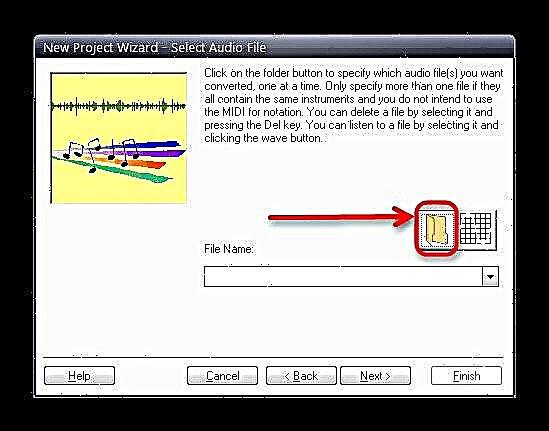
తెరిచిన లో "ఎక్స్ప్లోరర్" కావలసిన ఎంట్రీని ఎంచుకుని నొక్కండి "ఓపెన్".
వర్క్ విజార్డ్కు తిరిగి, క్లిక్ చేయండి "తదుపరి". - తదుపరి దశలో, డౌన్లోడ్ చేసిన MP3 ఎలా మార్చబడుతుందో ఎన్నుకోమని అడుగుతారు. చాలా సందర్భాలలో, రెండవ అంశాన్ని గుర్తించడం మరియు క్లిక్ చేయడం ద్వారా పనిని కొనసాగించడం సరిపోతుంది "తదుపరి".
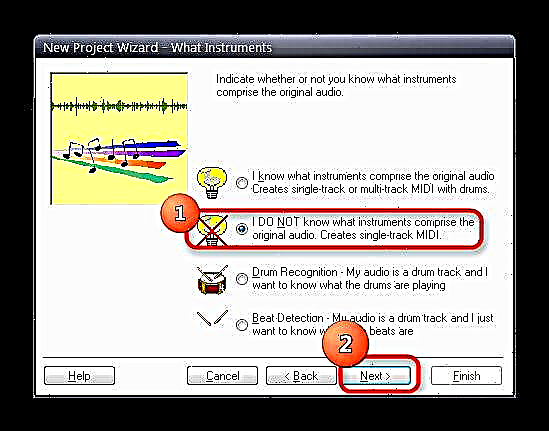
రికార్డింగ్ ఒక మిడి ట్రాక్లో సేవ్ చేయబడుతుందని అప్లికేషన్ మీకు హెచ్చరిస్తుంది. ఇది మనకు అవసరమైనది, కాబట్టి క్లిక్ చేయడానికి సంకోచించకండి "అవును". - విజార్డ్ యొక్క తదుపరి విండో మీ MP3 నుండి గమనికలు ఆడబడే పరికరాన్ని ఎంచుకోమని అడుగుతుంది. మీకు నచ్చినదాన్ని ఎంచుకోండి (స్పీకర్ ఇమేజ్ ఉన్న బటన్ పై క్లిక్ చేయడం ద్వారా మీరు నమూనాను వినవచ్చు) మరియు నొక్కండి "తదుపరి".
- తదుపరి అంశం సంగీత సంజ్ఞామానం రకాన్ని ఎన్నుకోమని మిమ్మల్ని అడుగుతుంది. మీకు మొదటి స్థానంలో గమనికలు అవసరమైతే, రెండవ చెక్బాక్స్ను తనిఖీ చేయండి, మీకు శబ్దం మాత్రమే అవసరమైతే, మొదటిదాన్ని తనిఖీ చేయండి. ఎంపిక చేసిన తరువాత, క్లిక్ చేయండి "తదుపరి".
- తదుపరి దశ సేవ్ డైరెక్టరీ మరియు మార్చబడిన ఫైల్ పేరును ఎంచుకోవడం. డైరెక్టరీని ఎంచుకోవడానికి, ఫోల్డర్ ఐకాన్ ఉన్న బటన్ పై క్లిక్ చేయండి.

కనిపించే విండోలో "ఎక్స్ప్లోరర్" మీరు మార్పిడి ఫలితం పేరు మార్చవచ్చు.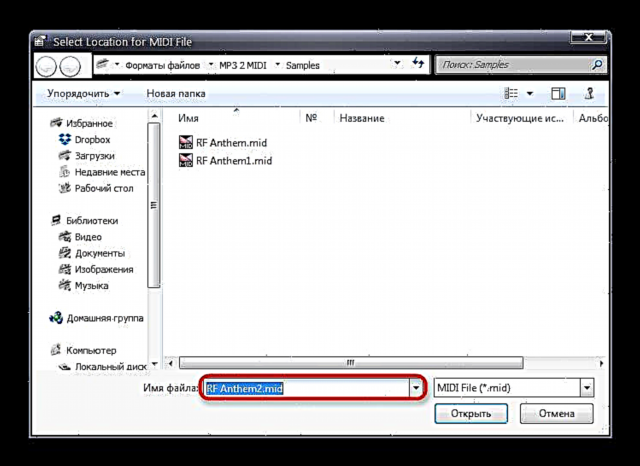
అవసరమైన అన్ని అవకతవకలను పూర్తి చేసిన తరువాత, వర్క్ విజార్డ్కు తిరిగి వెళ్లి క్లిక్ చేయండి "తదుపరి". - మార్పిడి చివరి దశలో, మీరు పెన్సిల్ చిహ్నంతో ఉన్న బటన్ను క్లిక్ చేయడం ద్వారా చక్కటి సెట్టింగ్లను యాక్సెస్ చేయవచ్చు.
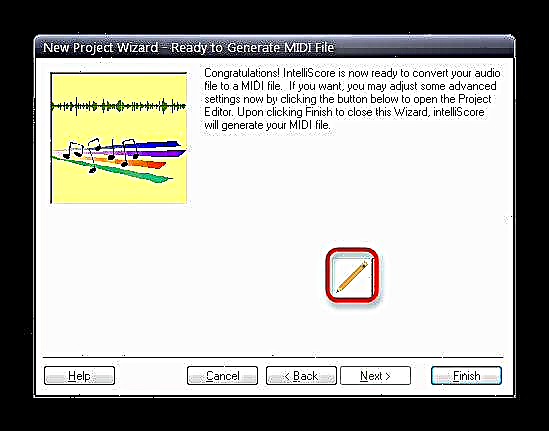
లేదా మీరు బటన్పై క్లిక్ చేయడం ద్వారా మార్పిడిని పూర్తి చేయవచ్చు "ముగించు". - చిన్న మార్పిడి ప్రక్రియ తరువాత, మార్చబడిన ఫైల్కు సంబంధించిన వివరాలతో కూడిన విండో కనిపిస్తుంది.








దీనిలో మీరు సేవ్ చేసిన ఫలితం యొక్క స్థానాన్ని చూడవచ్చు లేదా ప్రాసెసింగ్ కొనసాగించవచ్చు.
ఇంటెల్లిస్కోర్ నుండి పరిష్కారం యొక్క ప్రతికూలతలు అటువంటి కార్యక్రమాలకు విలక్షణమైనవి - డెమో వెర్షన్లోని ప్రకరణం యొక్క పొడవుపై పరిమితి (ఈ సందర్భంలో, 30 సెకన్లు) మరియు గాత్రంతో తప్పు పని.
మరోసారి, స్వచ్ఛమైన సాఫ్ట్వేర్ ద్వారా ఎమ్పి 3 రికార్డింగ్ను మిడి ట్రాక్గా మార్చడం అంటే పని చాలా కష్టం, మరియు ఆన్లైన్ సేవలు విడిగా ఇన్స్టాల్ చేసిన అనువర్తనాల కంటే మెరుగ్గా పరిష్కరించే అవకాశం లేదు. ఆశ్చర్యకరంగా, అవి చాలా పాతవి, మరియు విండోస్ యొక్క తాజా సంస్కరణలతో అనుకూలత సమస్యలు ఉండవచ్చు. ప్రోగ్రామ్ల ట్రయల్ వెర్షన్ల పరిమితులు తీవ్రమైన లోపం - ఉచిత సాఫ్ట్వేర్ ఎంపికలు లైనక్స్ కెర్నల్ ఆధారంగా OS లో మాత్రమే అందుబాటులో ఉంటాయి. అయినప్పటికీ, వారి లోపాలు ఉన్నప్పటికీ, కార్యక్రమాలు గొప్ప పని చేస్తాయి.